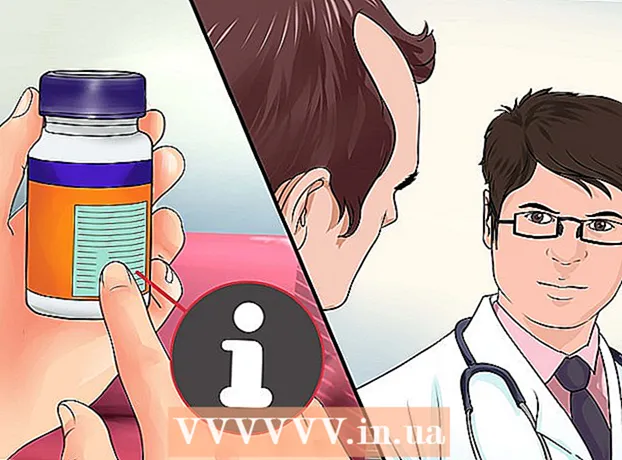Auteur:
Randy Alexander
Denlaod Vun Der Kreatioun:
25 Abrëll 2021
Update Datum:
1 Juli 2024

Inhalt
Wann et verschidde Computeren am Netz sinn, egal wéi en Operatiounssystem, kënnt Dir se ofschalten. Wann Dir Windows benotzt, musst Dir en Zilcomputer opbauen, fir datt Dir en erof kënnt zoumaachen. Wann de Setup fäerdeg ass, kënnt Dir e Remote-Shutdown op all Computer abegraff Linux abegraff. Mac Computere kënnen och mat engem einfachen Terminal Kommando ofgespaart ginn.
Schrëtt
Method 1 vun 5: Aktivéiert de Remote Registry Service (Windows)
Öffnen de Start Menu um Zilcomputer. Ier Dir e Windows Computer am Fernnetz ausschalt, musst Dir Remote Services op dësem Computer aktivéieren. Dës Aktioun erfuerdert Administrator Zougang zum Computer.
- Wann Dir wëllt Ären Mac ofzehalen, kuckt Method 4.

Importéieren.Servicer.mscGitt op de Start Menu a klickt↵ Gitt eran. D'Microsoft Management Console mécht mat der Rubrik "Servicer" op.
Fannt "Remote Registry" an der Lëscht vun de Servicer. Par défaut gëtt dës Lëscht alphabetesch bestallt.
Riets klickt op "Remote Registry" a wielt "Eegeschaften". D'Eegeschaftsfenster vum Service gëtt op.

Wielt "Automatesch" aus dem "Startup Type" Menu. Da klickt op "OK" oder "Uwenden" fir Är Ännerungen ze späicheren.
Klickt op de Start Knäppchen erëm a gitt "Firewall". Windows Firewall start.
Klickt "Erlaabt eng App oder Feature duerch Windows Firewall" (Erlaabt eng App oder Feature duerch d'Windows Firewall). Dës Optioun ass op der linker Säit vun der Fënster.
Klickt op de Knäppchen "Astellunge änneren". Dir kënnt d'Lëscht hei drënner änneren.
Kuckt d'Këscht "Windows Management Instrumentation". Kuckt d'Këscht an der "Privat" Kolonn. Annonce
Method 2 vu 5: Maacht Remote Windows Computeren zou
Open Command Prompt um Computer. Dir kënnt de Shutdown Programm benotze fir d'Ofschalung vu méi Computeren am Netz ze managen. De schnellste Wee fir dëse Programm opzemaachen ass de Command Prompt ze benotzen.
- Op Windows 8.1 an 10 - Riets-klickt op de Windows Knäppchen a wielt "Command Prompt."
- Windows 7 a virdrun - Wielt "Command Prompt" aus dem Start Menu.
Importéieren.Ofschalten / ian dréckt↵ Gitt eran. D'Remote Shutdown Feature start an enger separater Fënster.
Klickt op de Knäppchen "Add". Dëst erlaabt Iech Computeren derbäi ze setzen, op déi Dir d'Netzwierkstopp verwalte wëllt.
- Dir kënnt esou vill Computere bäifügen wéi Dir wëllt soulaang se konfiguréiert sinn fir Remote Shutdown.
Gitt e Computer Numm an. Gitt den Numm vum Computer a klickt op "OK" fir en op d'Lëscht bäizefügen.
- Dir fannt den Numm vum Computer an der "System" Fënster (dréckt d'Tastekombinatioun ⊞ Gewënn+Paus).
Setzt Shutdown Optiounen. Et gi vill Optiounen déi Dir setze kënnt ier Dir e Shutdown Signal schéckt:
- Dir kënnt wielen fir den Zilcomputer auszeschalten oder nei ze starten.
- Dir kënnt Benotzer warnen datt hire Computer amgaang ass auszeschalten. Dës Optioun ass héich recommandéiert wann Dir wësst datt een aneren de Computer benotzt. Dir kënnt d'Displayzäit vun Notifikatiounen upassen.
- Dir kënnt Grënn a Kommentaren ënnen an der Fënster bäifügen. Dës Inhalter ginn an de Logbuch hinzugefügt, wat ganz wichteg ass wann de Computer vill Administrateuren huet oder Dir wëllt Är Handlungen méi spéit iwwerpréiwen.
Klickt op "OK" fir den Zielcomputer auszeschalten. Äre Computer wäert direkt ofschalten oder no der Warnzäit déi Dir ageriicht huet ofgeschloss ass. Annonce
Methode 3 vu 5: Läscht Remote Windows Computeren op Linux
Bereet de Computer fir de Remote Shutdown vir. Follegt d'Schrëtt am éischten Deel vun dësem Artikel als Virbereedung fir e Windows Computer ofzeschalten.
Fannt d'IP Adress vun Ärem Computer. Dir musst d'IP Adress vum Zilcomputer kennen fir se duerch e Linux Computer auszeschalten. Et gi verschidde Weeër fir dëst ze bestëmmen:
- Open Command Prompt um Zilcomputer a gitt ipconfig. Fannt d'Adress.
- Öffnen de Router Konfiguratiounssäit a kuckt no der DHCP Client Dësch. Dës Tabell weist all Geräter déi mam Netz verbonne sinn.
Öffnen Terminal op Ärem Linux Computer. De Linux Computer muss am selwechte Réseau sinn wéi de Windows Computer deen Dir plangt ofzeschalten.
Installéiert Samba. Dëse Protokoll muss mam Windows Computer verbonne sinn. De nächste Kommando installéiert Samba op Ubuntu:
- sudo apt-get install samba-common
- Dir wäert opgefuerdert ginn Ärem Linux Computer Master Passwuert anzeginn fir mat der Installatioun virzegoen.
Féiert e Remote Shutdown Kommando aus. Nodeems de Samba Protokoll installéiert ass, kënnt Dir de Shutdown Kommando ausféieren:
- Netz RPC Ausschalten -I IP Adress -U Benotzer%Passwuert
- Amplaz IP Adress gläich wéi d'IP Adress vum Zilcomputer (zum Beispill: 192.168.1.25)
- Amplaz Benotzer mat Ärem Windows Computer Benotzernumm.
- Amplaz Passwuert mat Ärem Windows Computer Benotzerpasswuert.
Methode 4 vu 5: Schreift e Mac of
Open Terminal op engem anere Mac Computer am Netz. Terminal kann benotzt ginn fir all Mac Computer ofzeschalten fir deen Dir Administrator Zougang am Netz hutt.
- Dir fannt den Terminal am Uwendungsapparat> Utilities.
- Dir kënnt dat op engem Windows Computer mat engem SSH Protokoll Programm wéi PuTTY fir mat Ärem Mac iwwer d'Command Line ze verbannen. Kuckt online fir ze léieren wéi Dir den SSH Protokoll benotzt (wéi PuTTY) op Windows. Wann Dir iwwer SSH Protokoll verbonne sidd, kënnt Dir déiselwecht Befehle benotzen wéi op Ärem Mac.
Importéieren.ssh Benotzernumm@ipaddress. W.e.g. ännert Benotzernumm vum Benotzernumm vum Zilcomputer an ipaddress ass gläich wéi d'IP Adress vun dësem Computer.
- Dir kënnt méi online gesinn iwwer wéi eng IP Adress op engem Mac Computer ze fannen.
Gitt de Benotzer Passwuert vum Zil Mac Computer wann gefrot. Nodeems Dir de Kommando just elo agitt, sidd Dir no engem Passwuert fir dëse Benotzerkont opgefuerdert ginn.
Importéieren.sudo / sbin / shutdown elodann dréckt⏎ Retour. De Mac gëtt ofgespaart, an Är SSH Verbindung mam Zilcomputer wäert ophalen.
- Wann Dir Äre Computer neu starten wëllt, füügt et bäi -r komm méi spéit eran ausmaachen.
Methode 5 vu 5: Schreift Windows 10 Computeren of
Klickt iwwerall um Desktop. Wann den Desktop net aktivéiert ass, musst Dir de Programm zoumaachen deen aktiv war anstatt de Shutmenu opzemaachen. Gitt sécher datt den Desktop aktiv ass an datt all aner Programmer zougemaach oder miniméiert sinn.
Press.Alt+F4beim Remote Login. Wann Dir Windows 10 Remote Desktop benotzt, gesitt Dir datt et keng Ofschaltoptioun am Power Menu gëtt. Wann Dir Äre Computer zoumaache wëllt, kënnt Dir mam neie Windows Shut Down Menu weidergoen.
Wielt "Ofschalten" aus dem Dropdown-Menü. Dir kënnt och aner Optiounen auswielen "Restart", "Sleep" an "Sign out".
Klickt op "OK" fir de Computer auszeschalten. Well Dir Remote Desktop benotzt, wäert d'Verbindung mam Zilcomputer verluer goen. Annonce
Berodung
- Dir kënnt kee Computer aus engem Code zoumaachen ouni seng Umeldungsinformatioun ze kennen oder ouni Administrator Zougang op hirem Computer.